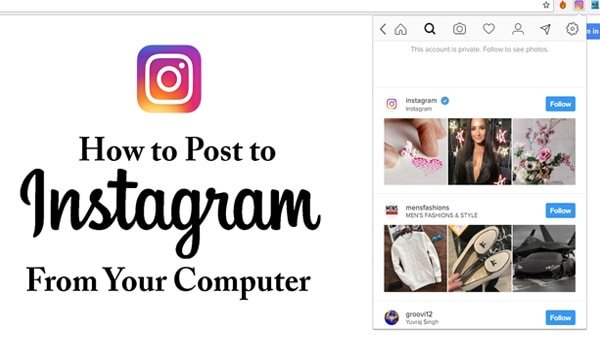Tengah bingung bagaimana cara upload Instagram via web anti gagal? Tenang saja lewat ulasan kali ini akan di bahas kok bagaimana tahapan dan cara-cara mudahnya. Instagram, memang saat ini seolah menjadi salah satu social media wajib yang hampir dimiliki 80% penduduk dunia termasuk Indonesia mulai dari anak-anak hingga orang tua. Ada banyak informasi, iklan, produk hingga gaya hidup yang bisa didapatkan dari postingan Instagram.
Namun sayangnya terkadang memori ponsel yang penuh membuat seseorang tidak bisa mengunduh aplikasi resminya dari Play Store atau IOS ponsel mereka. Namun jangan khawatir! Pengguna masih bisa terhubung ke Instagram jika akses dari website kok. Nah kira-kira bagaimana sih cara upload foto, feed hingga story jika akses Instagram dari website? Apakah sulit? Yuk simak uraiannya berikut ini!
Pastikan Memiliki Paket Data
Cara upload Instagram via web anti gagal yang pertama adalah dengan memastikan terlebih dahulu bahwa saluran internet menyala. Pastikan bahwa koneksi internet baik di ponsel atau ketika membuka lewat PC sudah terhubung. Gagalnya koneksi ke Instagram salah satunya bisa terjadi ketika data internet kurang memadai, jadi tahapan pertama ini perlu diperhatikan.
Buka Browser yang Ada
Selanjutnya adalah dengan membuka browser yang ada pada ponsel atau PC yang dimiliki. Misalnya saja gunakan Google Chrome, Safari atau Mozila bebas sesuai dengan browser yang dimiliki. Jika tidak masuk ke browser maka tentu saja anda tidak bisa akses dan terhubung ke social media Instagram yang diinginkan.
Klik Alamat Instagram
Cara upload Instagram via web PC maupun ponsel yang ke tiga adalah dengan klik alamat Instagram pada browser yang sudah terkoneksi internet. Anda bisa langsung klik keyword Instagram atau Www.Instagram.login pada browser masing-masing yang dimiliki. Pastikan untuk mengetik keyword yang tepat agar bisa segera terhubung ke social media yang dimaksud.
Masukan Kata Sandi dan ID
Jika tampilan dari social media Instagram sudah muncul maka tahap selanjutnya pengguna bisa mulai memasukan kata sandi serta ID akun yang dimiliki. Pastikan untuk mengisi ID serta kata sandi yang sesuai kepemilikan akun pribadi karena jika salah tentu saja pengguna tidak akan bisa terhubung dengan akun yang dimaksud. Biasanya tampilan dari web maupun aplikasi untuk bagian login ini tidak akan jauh berbeda, jadi tidak akan membingungkan pengguna.
Klik Inspect dan Ubah Menjadi Tampilan Ponsel
Untuk upload foto, story atau semacamnya di Instagram maka setelah masuk pengguna perlu klik menu pemberitahuan “Inspect” yang ada. Kemudian atur menjadi tampilan ponsel bagi yang membuka via PC pada bagian menu drop-down. Setelah itu nantinya akan muncul keterangan tampilan smartphone atau tablet, silahkan pilih sesuai kebutuhan.
Masukan Foto yang Ingin Diunggah dan Klik Post
Setelah melewati serangkaian cara diatas maka langkah selanjutnya adalah dengan memilah foto mana yang ingin di upload pada feed atau story akun. Jika sudah memilih maka pengguna bisa tekan tombol post yang akan di layar kanan atas. Kini story atau foto yang ingin di upload sudah masuk ke menu Instagram anda, mudah bukan?
Nah, itulah diatas beberapa tahapan cara upload Instagram via web anti gagal bagi yang enggan upload via aplikasi karena berbagai alasan. Ternyata tahapannya cukup mudah bukan? Jadi kini tidak perlu khawatir meski tidak memiliki aplikasi resminya dari Play Store atau IOS tapi tetap bisa kok upload feed atau story. Pembaca tetap bisa terhubung dengan rekan, teman atau keluarga dekat yang ada di Instagram tanpa takut meski akses hanya via website saja!